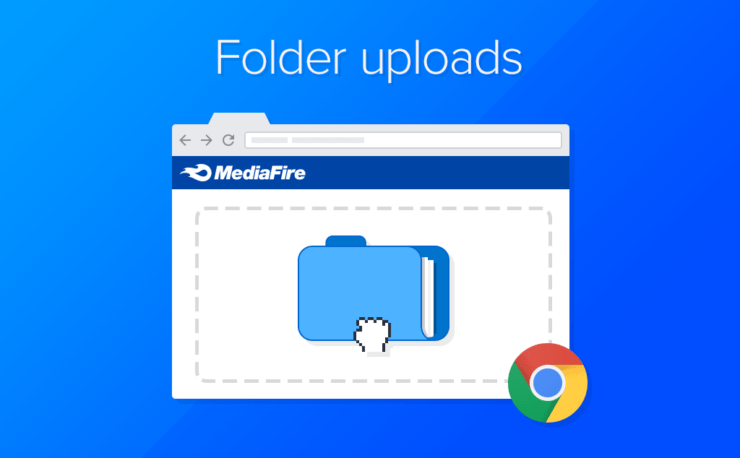Як створити пряме посилання для завантаження для хмарного сховища?
Зміст:

У сервісах хмарних сховищ немає недоліку.Варіантів - від постійно популярного Google Drive до власного iCloud від Apple. Вони не тільки пропонують безкоштовний простір для зберігання, але й простота обміну файлами ще більше додає фактору юзабіліті. У зв'язку з цим вам просто потрібно завантажити свої файли до потрібної служби та вказати особу, яка могла б отримати доступ до цього файлу. Хоча пропускна здатність варіюється у різних постачальників послуг, однак основна функціональність залишається незмінною.
Але майже всі вони мають свій недолікможе виявитись досить складним для кінцевих користувачів. Коли ви завантажуєте файл і ділитеся його посиланням, користувач з іншого боку не може безпосередньо завантажити цей файл. Посилання спочатку перейде у вікно попереднього перегляду, і лише після обходу попереднього перегляду вони зможуть завантажити файл. Це не тільки вимагає додаткових кліків, але навіть може заплутати кількох новачків. Аналогічним чином, якщо файл важить приблизно 100 + МБ, завантаження попереднього перегляду займе ще більше часу.
Загалом, здається, це не найкращедосвід користувача. У зв’язку з цим цей посібник покаже вам кроки для створення прямого посилання для завантаження різних хмарних служб, включаючи Google Drive, Box, Dropbox та OneDrive. Відтепер, коли будь-який користувач натискає на це посилання, його браузер обходить вікно попереднього перегляду та завантажує файл безпосередньо. Ось необхідні інструкції для того ж.
↑ Пряме посилання для завантаження Google Drive
Що стосується пропозицій від Google, таміснують два різні методи створення прямого посилання для завантаження. Перший передбачає налаштування спільного посилання, тоді як другий використовує інструмент перетворення посилань. Інструкції для обох наведені нижче. Крім того, майте на увазі, що безкоштовне хмарне сховище або пропускна здатність Google Drive становить 15 ГБ на користувача.
↑ За допомогою налаштування URL-адреси
- Для початку вам доведеться отримати посилання, яким можна поділитися.
- Тож перейдіть на Google Drive, клацніть правою кнопкою миші на потрібному файлі та виберіть Отримати посилання.

- Тепер визначте рівень дозволу (Обмежений або Той, хто має посилання) і натисніть Копіювати посилання.

- У нашому випадку посилання було таким
https://drive.google.com/file/d/1YOBWTfWElLhyy3brWJ_VFz9mLxOPZM9u/переглянути? usp = обмін - Курсивом виділено ідентифікатор файлу, який для вас буде іншим, але решта URL-адреси повинна бути схожою на нашу.
- Тепер ось що вам потрібно зробити. Спочатку замініть file / d / with uc? id = з наведеної вище URL-адреси. Так само, замінити / переглянути? usp = обмін від кінця URL за допомогою & export = завантажити

- Тож вищевказана URL-адреса перетвориться на
https://drive.google.com/uc?id=1YOBWTfWElLhyy3brWJ_VFz9mLxOPZM9u& export = завантажити - Після завершення перетворення ви можете безпосередньо поділитися цією новою URL-адресою із зацікавленою особою. Як тільки вони натиснуть цю URL-адресу, файл буде безпосередньо завантажений.
- То що ми зробили зараз? За допомогою ключового слова UC ми попросили користувацький контроль файлу. Тоді, зрештою, ми безпосередньо експортуємо цей файл за допомогою команди завантаження.
↑ За допомогою інструмента конвертера прямих посилань
Цей процес порівняно легший, ніжвищезгаданий, але є одне, про що потрібно пам’ятати. Посилання, яке ви вводите на їх веб-сайті, може також зберігатися на їх сервері. Як результат, приступайте до цього методу, лише якщо файл, яким ви збираєтесь поділитися, не має першочергового значення.
- Маючи це на увазі, перейдіть на сайт Google Drive і відкрийте спільне посилання на потрібний файл.
- Натисніть кнопку Копіювати посилання, а потім перейдіть на веб-сайт Cloud Drive Direct Link Generator.
- Вставте посилання у відведене місце (у розділі Загальнодоступна URL-адреса).
- Натисніть кнопку Створити пряме посилання. Тепер буде створено пряме посилання для завантаження відповідного файлу. Тепер ви можете поділитися ним з іншими.

- Так само ви можете створити коротшу версію цієї URL-адреси, перемикаючи функцію Повна URL-адреса.

- Ну, є ще більше. Якщо ви плануєте поділитися кількома файлами, перейдіть до розділу «Кілька джерел файлу» та вставте спільне посилання кожного файлу в окремі окремі рядки.
↑ Пряме завантаження для Dropbox
Dropbox, подібно до Drive, також підтримує URL-адресуметод налаштування, а також має підтримку інструмента генератора посилань. Що стосується безкоштовного хмарного сховища (пропускної здатності), то воно пропонує в цілому 2 Гб. Ось необхідні інструкції для обох цих методів.
↑ За допомогою модифікації URL-адреси
- Перейдіть до Dropbox і наведіть курсор миші на потрібний файл.
- Це повинно викликати опцію Поділитися, натисніть на неї.

- Потім змініть параметри обміну файлами відповідно до потреби, натиснувши параметр Посилання.
- Після закінчення натисніть Копіювати посилання.

- Тепер посилання буде скопійовано в буфер обміну, і про це вам також слід повідомити.
- Як приклад, посилання в нашому випадку:
https: // www.dropbox.com / s / snmff8j8dapsnmm / Отримання% 20Started.pdf? dl = 0 - Тепер просто замініть частину www.dropbox.com у наведеній вище URL-адресі на dl.dropboxusercontent.com і залиште все як є.

- Тож вищевказане посилання перетвориться на:
https: //dl.dropboxusercontent.com / s / snmff8j8dapsnmm / Отримання% 20Started.pdf? dl = 0 - Це воно. Тепер ви можете поділитися цим прямим посиланням для завантаження Dropbox з іншими.
↑ За допомогою інструмента генератора посилань
Подібно до того, що ми обговорювали для Drive, той самий інструмент стане в нагоді і для файлів Dropbox.
- Тож скопіюйте посилання для спільного використання файлів Dropbox і перейдіть на сайт Cloud Drive Direct Link Generator.
- Потім вставте посилання на файл у загальнодоступну URL-адресу та натисніть «Створити URL», щоб створити пряме посилання для завантаження.
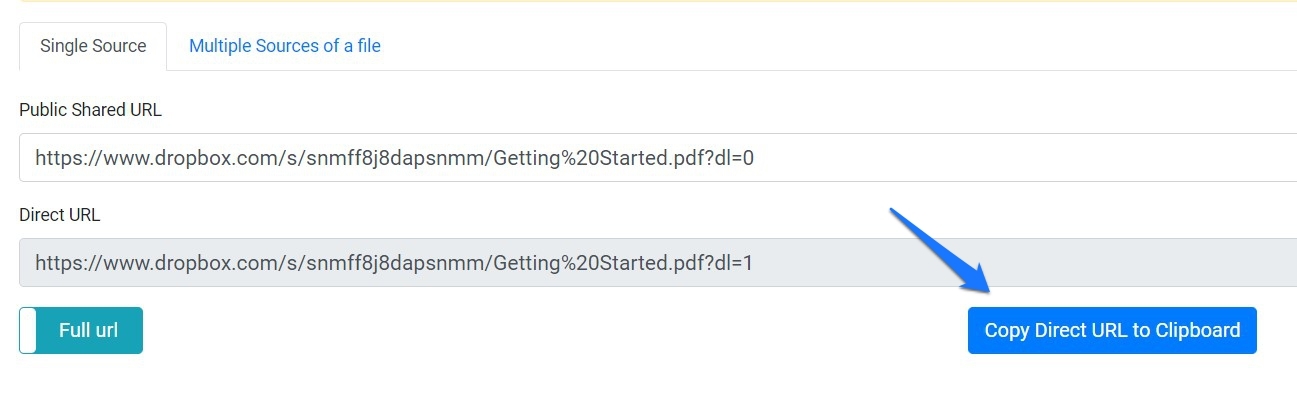
- Подібним чином ви можете використовувати Коротку URL-адресу для створення коротшої версії цієї URL-адреси або Кілька джерел файлу для спільного використання кількох файлів одночасно.
↑ Пряме посилання для завантаження для OneDrive
Onedrive від Microsoft також підтримує обидваметоди, відомі як модифікація посилань та веб-сайт, що створює прямі посилання. Але це не все. Існує також третій спосіб, який передбачає використання коду вставки відповідного файлу. Загалом, він пропонує близько 5 ГБ безкоштовної пропускної здатності хмарного сховища. Ми поділилися інструкціями щодо всіх цих трьох методів нижче, погодьтеся з тим, який відповідає вашим вимогам.
↑ Змінивши URL-адресу
- Перейдіть на сайт OneDrive і виберіть файл, пряме посилання для завантаження якого потрібно створити.
- Потім клацніть правою кнопкою миші та виберіть Поділитися.
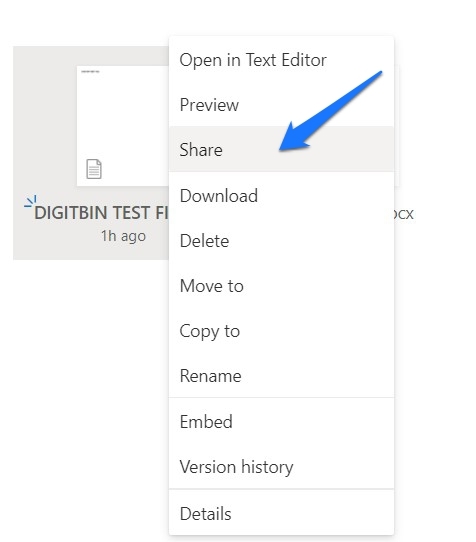
- Змініть дозвіл на файл відповідно до вимоги та натисніть опцію Копіювати посилання, розташовану внизу ліворуч.

- Тепер посилання на цей файл буде скопійовано в буфер обміну, і ви також будете про це повідомлені.
- У нашому випадку посилання було таким:
https://1drv.ms/t/s!AhJrpDQRn5d_kGFFwltGtglp5QZ2?e = YFQlMA - Тепер замінити все після? з завантажити = 1 з наведеної вище URL-адреси. Отже, зазначена вище URL-адреса змінюється на
https://1drv.ms/t/s!AhJrpDQRn5d_kGFFwltGtglp5QZ2?завантажити = 1

- Або є інший вихід. Замість того, щоб замінювати текст після знака питання, ви також можете додати & завантажити = 1 в кінці URL-адреси. У цьому випадку наша оригінальна URL-адреса перетвориться на:
https://1drv.ms/t/s!AhJrpDQRn5d_kGFFwltGtglp5QZ2?e=YFQlMA& завантажити = 1
Однак це було переважно хітом і невдачею в нашому тесті. Якщо це трапиться і з вами, ви можете спробувати два інші методи, про які ми розповіли нижче.
↑ Використання вбудованої кодової техніки
Кожен з ваших файлів, що зберігається в OneDriveClouds також має відповідний код вбудування. Ви можете обернути цей код всередині тегу iframe, а потім перетворити його на пряме посилання для завантаження через веб-сайт. Пам’ятайте, що веб-сайт, можливо, не захищений, і він також зможе переглядати введену URL-адресу OneDrive. Тож продовжуйте з обережністю. З огляду на це, ось необхідні інструкції, встановлені для здійснення цього процесу:
- Для початку перейдіть на сайт OneDrive. Клацніть правою кнопкою миші відповідний файл і виберіть Вбудувати.

- Потім натисніть кнопку «Створити», яка з’явиться на правій панелі меню.

- Це дасть вам код HTML Embed для файлу, скопіюйте його.

- А тепер перейдіть до цей сайт та вставте вбудований код у відведене місце. Потім натисніть на посилання Get Embed.
- Отримавши це посилання, вставте його у друге текстове поле та натисніть кнопку Отримати посилання для завантаження.

- Зараз сайт запропонує вам пряме посилання для завантаження цього файлу, яким ви зможете легко поділитися з іншими.
↑ Через генератор посилань
Подібно до того, що ми зробили для Drive та Dropbox, тут також може стати в нагоді сайт Cloud Drive Direct Link Generator.
- Перейдіть до OneDrive та скопіюйте посилання для спільного доступу до вашого файлу.
- Потім перейдіть на вищезгаданий сайт, вставте посилання у надане місце,
- Нарешті, натисніть кнопку «Створити пряму URL-адресу». Це воно. Тепер ви отримаєте пряму URL-адресу для завантаження.

- Як вже згадувалося раніше, ви також можете скористатисякоротка URL-адреса, а також кілька джерел функції файлу. Перший згенерує коротшу URL-адресу цього файлу, тоді як другий дозволить створити пряме посилання для завантаження декількох файлів.
↑ Пряме завантаження для Box
Коробка рухається дещо іншим маршрутомприходить до техніки модифікації URL-адреси, але все ж вона робить свою роботу досить добре. Тоді той факт, що він пропонує до 10 ГБ пропускної здатності, робить його вибором для багатьох. Однак на даний момент, схоже, не існує жодного стороннього веб-сайту, який би підтримував пряме створення посилань для завантаження для Box. Тому вам доведеться дотримуватися методу налаштування URL-адрес, наведеного нижче.
↑ Метод зміни URL
- Зайдіть на веб-сайт Box і клацніть правою кнопкою миші на своєму файлі та виберіть Поділитися.

- Відкриється діалогове вікно Спільний доступ до файлу. Увімкніть перемикання Посилання, а потім закрийте діалогове вікно.

- Тепер натисніть на ім'я вашого файлу, а потім перейдіть до адресного рядка. URL-адреса буде щось у цьому рядку: https://app.box.com/file/741935049763? S = z77jubslw7c83qjobpj33rycd8kp0si3
- У цій URL-адресі число після файл / вказує ідентифікатор файлу, тоді як буквено-цифровий рядок після s = - Спільне ім'я.

- Тепер настає цікава частина.Нижче ми поділилися синтаксисом прямого посилання для завантаження для Box. Вам просто потрібно схопити ідентифікатор файлу та спільне ім’я файлу та ввести те саме в наведеному нижче синтаксисі.
https://app.box.com/index.php?rm=box_download_shared_file&shared_name=СПІЛКУВАННЯ& file_id = f_ІДЕНТИФІКАТОР - Наприклад, у нашій URL-адресі Ідентифікатор файлу було 741935049763 тоді як Спільне ім’я було z77jubslw7c83qjobpj33rycd8kp0si3
- Тож синтаксис у нашому випадку стає:
https://app.box.com/index.php?rm=box_download_shared_file&shared_name=z77jubslw7c83qjobpj33rycd8kp0si3& file_id = f_741935049763 - Тож відповідно замініть ідентифікатор файлу та спільне ім’я у наведеному вище синтаксисі, і ви повинні отримати Пряме посилання для завантаження. Це воно.
Отже, це було все з цього посібника про те, як творитипряме посилання для завантаження різних служб хмарного зберігання. Якщо у вас є запитання щодо вищезазначених кроків, повідомте нас про це в розділі коментарів нижче.
Хитрощі
Хитрощі